ёРР»@УўРЫәАҪЬЧчХЯ№ІјЗВј54ёц№ШУЪoctaneөДЦӘК¶ТӘөгЈ¬°ьә¬дЦИҫЖчЙиЦГЎўЙгПс»ъЎўөчХы»щұҫҪзГжЙиЦГЎўocөЖ№вЎўocМ«Сф№вЎўК№УГОЖАнЧчОӘ№вФҙЎўК№УГHDRIәНОЖАн»·ҫі¶ФПуЎўHDRIУлМ«Сф№вөДҪбәПК№УГ:ЎўК№УГҙшІДЦК¶ФПуЧчОӘ№вФҙЎўВюЙдІДЦКЎў№вФуІДЦКЎў·ҙЙдЈЁНёГчЈ©ІДЦКЎўҝЁНЁІДЦКЎў»мәПІДЦКЎўOCІДЦК№ЬАнЖчЎўOCЦРК№УГC4DЧЕЙ«ЖчЎўҫ°ЙоРЎјјЗЙЎўҫ°ЙоУлұЎНёҫөЙиЦГЎўК№УГФЛ¶ҜДЈәэЎўҪЪөгјтҪйЈЁІДЦКұајӯЖчКфУЪІгј¶ПөНіЈ©ЎўНјПсОЖАнҪЪөгЎўёЯЛ№№вЖЧҪЪөгЎўёЎөгҪЪөгЎўКАҪзЧшұкҪЪөгЎўәжұәОЖАнҪЪөгЎўЧӘ»»ЈЁұд»»Ј©ҪЪөгЎўН¶ЙдҪЪөгЎўОЫ№ёҪЪөгЎўЛҘјхМщНјҪЪөгЎўҙуАнКҜҪЪөгЎўЛж»ъСХЙ«ҪЪөгЎўЙҪВцЧҙ·ЦІјҪЪөгЎўУаПТ»мәПҪЪөгҪЪөгЎўҪҘұдҪЪөгЎў»мәПОЖАнҪЪөгЎўИэЖҪГжҪЪөгЈЁРиІ№ЎўЦГ»»ҪЪөгЎўәЪМе·ўЙдЖчәНОЖАн·ўЙдЖчҪЪөгЎў¶ҘөгМщНјҪЪөгЎўО»НјҪЪөгЎўёЯј¶Йи¶ЁЎўТЖіэУ©»ріжЎўocдЦИҫЖчГж°еЎўФхСщұЈҙжocдЦИҫЎўдЦИҫalphaНЁөАЎўдЦИҫНЁөАЎўocЙўІјЈЁ·ЦІјЈ©¶ФПуЎўИзәОФЪocЙўЙд№ӨҫЯАпК№УГcsvОДјюЎўМе»эОнәНVDBМе»э Т»ЎўдЦИҫЖчЙиЦГЈә
max.samplesЈЁЧоҙуІЙСщЈ©ЈәІвКФУГ500~800Ј¬дЦИҫУГ1600~3000~5000ЎЈ diffuse depthЈЁВюЙдЙо¶ИЈ©Ўўspecular depthЈЁХЫЙдЙо¶ИЈ©Јә9~10ЎЈ caustic blurЈЁҪ№ЙўДЈәэЈ©Јә0.1ЎЈ adaptive samplesЈЁЧФККУҰІЙСщЈ©ҙт№ҙЎЈ
responseЈЁҫөН·Ј©ёДОӘlinearЎЈ gammaЈЁЩӨВнЈ©Јә2.2~2.5Ј¬НЁЛЧАҙҪІКЗДЬГчПФөчёЯББ¶ИЎЈ ЙиЦГНкәуРиТӘұЈҙжЈЁФЪpresets-add new presets-ГьГыәуөгadd presetsЈ©ЎЈ ¶юЎўҝОКұ7Јә»щұҫдЦИҫЙиЦГёЕКцЈә
aЎўРЕПўНЁөАЈәдЦИҫІ»Н¬РЕПўөДРЕПўЈ¬ФЪЎ°АаРНЎұАпҝЙСЎ:ПЯҝтЎў¶Ҙөг·ЁПЯөИөИЎЈ bЎўЦұҪУ№вХХЈәұИҪПҝмЛЩөДдЦИҫәЛРДЈ¬ө«Па¶ФУЪВ·ҫ¶Ч·ЧЩЈ¬ИұК§Т»Р©ХжКөРФЎЈ cЎўВ·ҫ¶Ч·ЧЩЈәЧоіЈУГөДдЦИҫ·ҪКҪЈ¬ФЪдЦИҫНёГчІДЦК»бУРёь¶аҪ№ЙўЎЈ dЎўPMC:ЧоВэЎўР§№ыЧоәГөДдЦИҫ·ҪКҪЈ¬ККәПЧцДЪІҝРиТӘ№вПЯЧг№»¶аөДКТДЪдЦИҫЎЈ
aЎўЧоҙуІЙСщЈә¶ФдЦИҫУ°ПмЧоҙуөДКэЦөЈ¬ҫц¶ЁГҝёцПсЛШТӘІ»НЈ·ўЙд№вПЯөДҙОКэЈ¬ІЙСщјҙГҝёцПсЛШ·ўіцөДТ»Кш№вПЯЎЈФЪocКөКұІйҝҙЖчАпөДПВ·ҪUIАпУРЎ°Spp/maxsppЎұЈ¬ұнКҫ№вПЯ·ўЙдөДҪш¶ИЎЈЎ°Ms/secЎұұнКҫдЦИҫЛЩ¶ИЈ¬өҘО»MsЎЈ bЎўGIЈЁИ«ҫЦ№вХХЈ©ДЈКҪЈәЖдЦРВюЙдКЗХжХэөДИ«ҫЦ№вХХЈ¬ТІКЗдЦИҫЛЩ¶ИЧоВэөДДЈКҪЎЈ¶ФУЪ№вФуЎўНёГчІДЦКЈ¬»·ҫіХЪұОәНВюЙдҝҙІ»іцГчПФЗшұрЈ¬ө«»·ҫіХЪұО¶ФУЪВюЙдІДЦКөДұіГжІ»»бУРМ«¶а№вПЯМшФҫЈ¬јҙұіГжөДТхУ°»бәЬЦШЈ¬Г»УРВюЙдББЎЈ»·ҫіХЪұОВъЧгҙу¶аКэЗйҝцЈ¬ФЪдЦИҫВюЙдІДЦКөДұіГжҝЙТФёДУГВюЙдЎЈ cЎўХЫЙдЎў·ҙЙдәНВюЙдЙо¶И·Цұр¶ФУҰНёГчЎў№вФуәНВюЙдІДЦКЈ¬КЗХЫЙд№вПЯЎў·ҙЙд№вПЯЎўВюЙд№вПЯКХјҜ¶ФУҰІДЦКөД№вХХРЕПўөДЙо¶ИЈЁГҝЦЦ№вПЯМшФҫөДҙОКэЈ©ЎЈ
№вПЯҙтөҪ¶ФПуөДөЪТ»Кш№вПЯ¶јҝЙТФКУОӘВюЙд№вПЯЈ¬GIТІКфУЪВюЙдЙо¶И№вПЯМшФҫөДТ»Іҝ·ЦЈ¬ХЫЙдЎў·ҙЙд№вПЯФтұ»ХЫЙдЙо¶ИҝШЦЖЎЈ »№УРІҝ·ЦІОКэФЪәуРшҝОКұ72ҪІҪвЎЈ ИэЎўҝОКұ8ЈәЙгПс»ъіЙПсёЕКцЈә
ёЯ№вС№ЛхЈәРЮјф№э¶ИЖШ№вЗшУтЈ¬ХТ»Шёь¶аөДПёҪЪЎЈ ФлөгТЖіэЈәІОКэФҪРЎЈ¬ФлөгФҪЙЩЈ¬¶ӘК§өДПёҪЪУлЗеОъ¶ИФҪ¶аЈ¬Т»°гІ»өНУЪ0.95ЎЈБнТ»ЦЦ·Ҫ·ЁЈ¬КЗФЪәЛРДГж°еАпөДGLРЮјфЈ¬Льҫц¶Ё№вПЯҝЙТФМшФҫ¶аЙЩҙОЈ¬ІОКэФҪРЎФлөгФҪЙЩЈ¬ө«»бУ°ПмНёГчІДЦКөДҪ№ЙўЎЈТ»°гҪЁТйҙУ1ҝӘКјНщЙПөчЈ¬ГҝҙОФцЦіОӘ5ЎЈ ҪыУГІҝ·ЦalphaЈә·АЦ№УЙУЪalphaөјЦВұЯФөіцПЦҪҘұд№э¶ЙОКМвЎЈТ»°гІ»№ҙСЎЈ¬Ль»бК№ұЯФөУРТ»ёц·ЗіЈІ»ЧФИ»өДУІұЯЎЈ ¶¶¶ҜЈә№КТвФцјУТ»өгөгөДФлөг·АЦ№color bandingЈЁЙ«ІКҙшЈ©ОКМвЈ¬ТтОӘдЦИҫМ«ёЙҫ»Ј¬ПёҪЪМ«¶аФміЙСХЙ«іеС№ЎЈ ұҘәН¶ИЦБ°ЧЙ«ЈәЦөФҪҙуЈ¬ұҘәН¶ИФҪёЯөДөШ·ҪЈ¬ФҪ»б·ў°ЧЎЈёГКэЦөККәПЧцДЮәзөЖЎЈ ЛДЎўҝОКұ10ЈәөчХы»щұҫҪзГжЙиЦГЈә 1ЎўёДұд»·ҫі№вЈәөЪТ»ЦЦ·Ҫ·ЁЈәҙҙҪЁТ»ёцOC HDRI»·ҫіЈ¬өг»ч»·ҫіұкЗ©АпөД 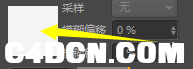 ОеЎўҝОКұ11ЈәК№УГocөЖ№в1Јә
aЎўЖфУГЈәөЖ№вөДҝӘ№ШЈ¬ө«ФЪ№ШұХКұ»№»бУРТ»өгОў№вЈЁҝЙДЬКЗbugЈ©ЎЈ bЎўАаРНЈәәЪМеЈ¬Й«ОВ»бёДұдөЖ№вЈ¬УлЙ«ОВКЗ¶ҜМ¬ПаБ¬өДЎЈЗР»»іЙОЖАнЈЁНЁ№эОЖАнёДұдөЖ№вЈ©Ј¬ПВ·ҪөДЙ«ОВ»¬ҝйТІ»бПыК§ЎЈ 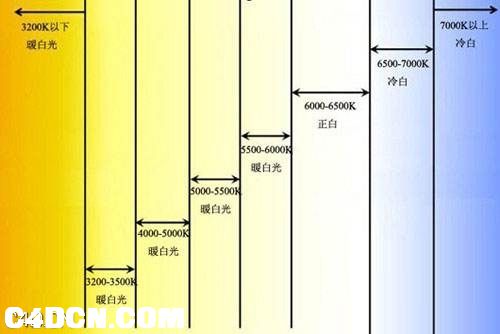 Й«ОВЦ»ДЬёДА¶Ўў°ЧЎў»ЖЎўәмЙ«өЖ№вЈ¬ТӘДіЦЦҫЯМеСХЙ«ЈЁИзВМ№вЈ©ҫНТӘёДіЙОЖАнЎЈРиТӘЧўТвөДКЗФЪК№УГәЪМе·ў№вДЈКҪКұЈ¬Й«ОВ»¬ҝйПВ·ҪТІУРёцОЖАнЈ¬ҙЛОЖАнТІ»бКЬЙ«ОВУ°Пм,ЛщТФҫЎБҝФЪК№УГәЪМе№ШөфҙЛОЖАнЎЈ 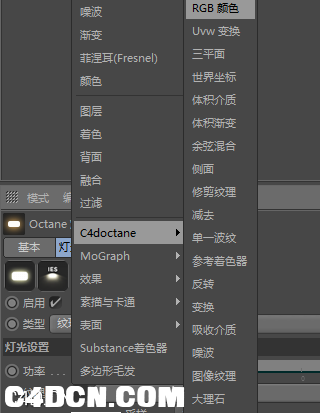 ДЬУГocөДР§№ыҫЎБҝУГocөДЈ¬УГc4dөД»б¶аТ»Р©јЖЛгЎЈ cЎў·ЦЕдЈәёДұдөЖ№вөД·ЦІјЎЈҝЙК№УГIESОДјюЈЁҙжҙўБЛ№вУтНшЈ¬№вФҙББ¶И·ЦІјөДИэО¬ұнПЦРОКҪЈ©ИҘёДұдөЖ№вөД·ЦІјЎЈ 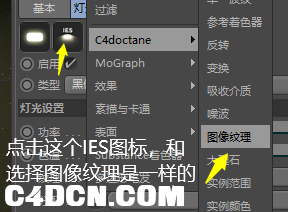  БнНвЧўТвФЪІ»Н¬О»ЦГНПИлIES»бУРІ»Н¬өДІОКэЈ¬ФЪНвГжНПИлөЖ№в·ҪПтЦ»ДЬіҜПВН¶ЙдЈ¬РэЧӘІўІ»ДЬёДұдөЖ№вН¶Йд·ҪПтЎЈ 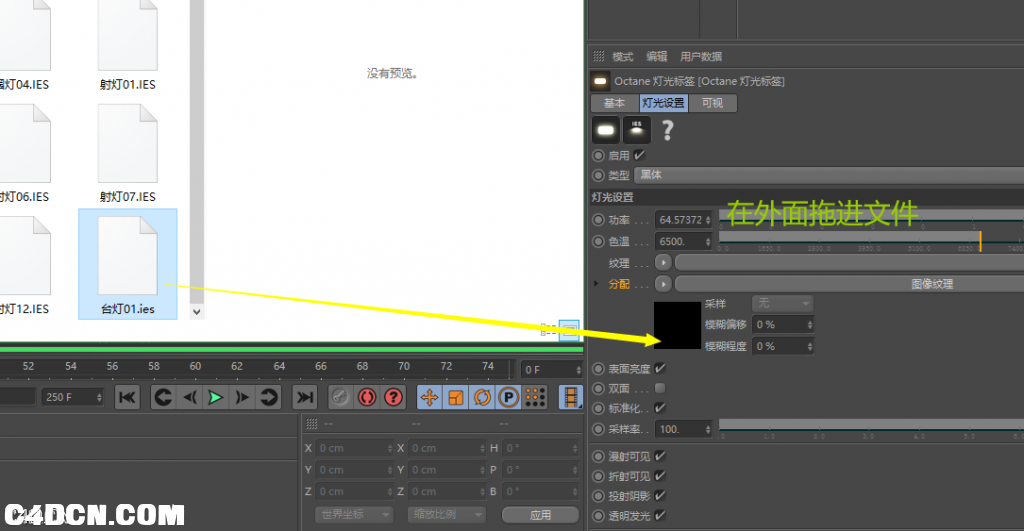  НшУСҪвҙрЈәНвГжПаөұУЪЦұҪУ°СНјёшЙПИҘБЛЈ¬АпГжПаөұУЪјУБЛТ»ёцНјЖ¬НјІгЎЈ dЎўұнГжББ¶ИЈәөЖ№вББ¶ИЛжЧЕөЖ№віЯҙзЛх·ЕҙуРЎЈ¬¶шұдБ№ұд°өЎЈИЎПыҙЛПоЈ¬іЯҙз·ЕҙуББ¶Иұд°өЈЁөЖ№вөД№вПЯКэБҝІ»ұдЈ¬іЯҙз·ЕҙуЧФИ»ұд°өЈ©Ј¬ЛхРЎББ¶ИГ»УРұд»ҜЎЈ eЎўЛ«ГжЈәХэГжЎўұіГж¶јУРөЖ№вЎЈ fЎўұкЧө»ҜЈәИГіЎҫ°І»»б№э°өЎЈөЖ№віЯҙз№эҙуЈ¬ИЎПыЎ°ұнГжББ¶ИЎұКұіЎҫ°ұд°өЈ¬№ҙСЎҙЛПоҫНҝЙИГіЎҫ°¶аТ»Р©ББ¶ИЈ»ө«ОЮ·Ёәг¶Ё№эББөДіЎҫ°Ј¬ХвКұЦ»ДЬөчХы№ҰВКЎЈ өчХыөЖ№вББ¶ИөДҙуЦВБчіМЈә ПИИ·¶ЁөЖ№віЯҙзҙуРЎЈ¬ИЎПыұнГжББ¶ИЈ¬№ҙСЎұкЧј»ҜЈ¬ФЩөчХы№ҰВКИ·¶ЁББ¶ИЎЈҝЙНЁ№эөчХыөЖ№вҙуРЎЈ¬АҙөчХыТхУ°өДИнУІұЯЈ¬іЯҙзФҪҙуТхУ°ұЯФҪИбәНЎЈ gЎўІЙСщВКЈә№вПЯКХјҜКэҫЭөДөИј¶Ј¬ФЪіЎҫ°УРБҪёцөЖ№вКұ¶ФұИ»бёьјУГчПФЈ¬ІЙСщВКёьҙуөДөЖ№вЈ¬ҝЕБЈёРФҪЙЩЈ¬іЎҫ°ФҪёЙҫ»ЎЈ 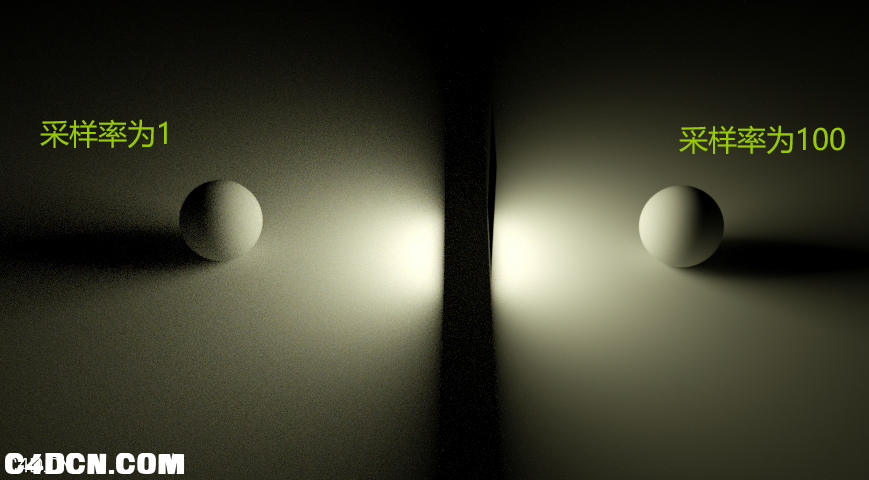 hЎўК№УГөЖ№вСХЙ«Јә№ҙСЎҙЛПоЈ¬ФтУлc4dөДөЖ№вСХЙ«¶ҜМ¬ПаБ¬Ј¬КЗІ»К№УГОЖАн·ў№в өДБнТ»ЦЦ·ҪКҪЎЈ iЎўНёГч¶ИЈәҫц¶ЁөЖ№вКЗ·сПФКҫЈ¬ТФј°НёГч¶И¶аЙЩЎЈ
aЎў»лЧЗЈәІОКэөчёЯЈ¬»бҪөөНіЎҫ°ДЪөД¶ФұИ¶ИЈ¬А©ҙуёЯ№вЗшУтЈ»ҪөөНФтФцјУФлөгЈ¬ЛхРЎёЯ№вЗшУтЎЈ bЎўПтұұЖ«ТЖЈәРэЧӘМмҝХөДМ«СфЎЈ cЎўМ«СфҙуРЎЈәРиТӘҪ«ЧшұкЦбАӯөҪіЎҫ°ЙПҝХЈ¬ІЕДЬөчХыМ«СфҙуРЎЎЈМ«СфұдҙуЈ¬ТхУ°ұЯұдИбәНЈ¬ұдРЎТхУ°ұЯұдУІАКЎЈ dЎўРВДЈКҪЈә№ШұХФтКЗУГөДАП°жД¬ИПөДOCМмҝХЈ¬І»ДЬРЮёДМмҝХСХЙ«ЎЈ eЎў»мәПМмҝХОЖАнЈәҙтҝӘҙЛПоЈ¬іЎҫ°ҫНЦ»КЈПВМ«СфЈ¬ұіҫ°ұдіЙҙҝәЪЈ¬ХвКұҫНҝЙТФәНHDRI»·ҫіПаҪбәПК№УГЈ¬әуРшҝОКұ17ҪІҪвЎЈ fЎўЦШТӘРФІЙСщЈәД¬ИП№ШұХЈ¬ҪЁТйҙтҝӘЈ¬ЦчТӘЧчУГКЗҫЫјҜ»·ҫіҪшРРЦШТӘІЙСщЈ¬°СНЁ№э»·ҫі№вҙшАҙөД№вПЯҪшРРЗеАнЈ¬К№өШ°еЎў¶ФПуЎўТхУ°ёьёЙҫ»Т»Р©Ј¬УИЖдФЪҪбәПК№УГhdri»·ҫіөДКұәтёьјУГчПФЎЈ
aЎўұнГжББ¶ИЈәҙтҝӘҙЛПоҝЙТФЖҪҫщөгББХыёц¶ФПуұнГжЈ¬¶шІ»КЗҙҝҙвЦ»ФЪ¶аұЯРОҫЫјҜөДО»ЦГөгББЎЈ 
aЎўВюЙдЈәЦёСХЙ«ЎЈөчХыHSVөДVЈЁГч¶ИЈ©ЦөКұЈ¬»бИЎҙъёЎөгЦөЈ¬өчХыHSІ»»бИЎҙъЎЈЦ»УРФЪVОӘБгЈ¬ёЎөгЦөІЕ»бЖф¶ҜЎЈ 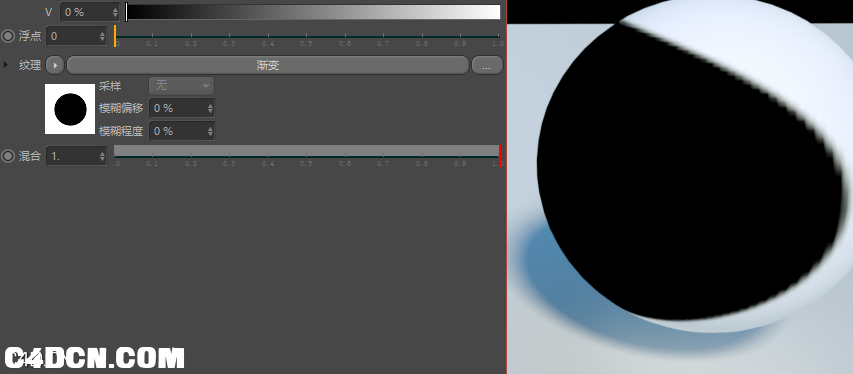 әЪ°ЧұЯФөІ»№»ИсАыЈ¬ҝЙФЪOCдЦИҫЙиЦГ-ЙиЦГ-C4DЧЕЙ«ЖчАпЈ¬МбёЯдЦИҫіЯҙзјҙҝЙЈ¬ҫЯМеФӯТтФЪҝОКұ25АпҪвҙрЎЈФЪРЮёДәуЈ¬КөКұФӨААКұ»бұдВэЈ¬ҪЁТйПИЙиЦГөНҪвОц¶ИЈ¬дЦИҫКұФЪөчёЯЎЈ 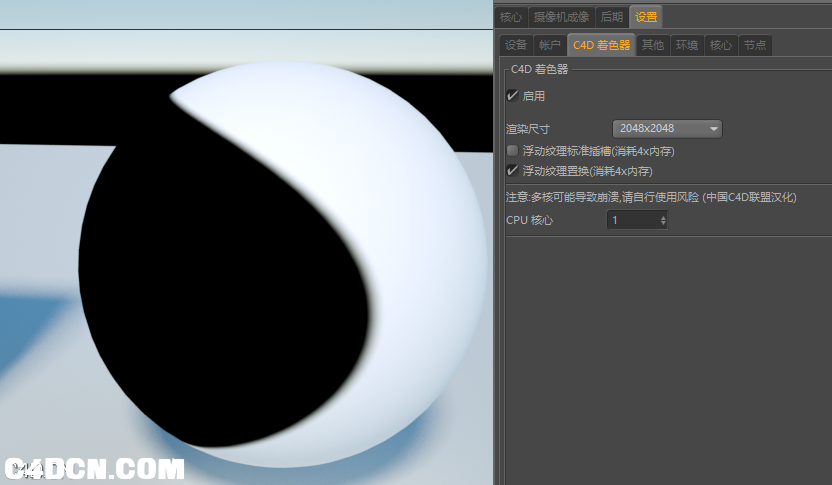 bЎўҙЦІЪ¶ИЈәД¬ИПКЗҙшУРТ»өгҙЦІЪ¶ИЈ¬ёЎөгҝЙТФөчХыөГёьОӘҙЦІЪЎЈ cЎў°јН№Јә¶БИЎ°јН№МщНјОӘІЩЧчЎЈ°јН№МщНјКЗёцДЬФЪ3DК№УГөДәЪ°ЧНјПсЈ¬ҝЙТФФЪ¶ФПуұнГжҙҙҪЁјЩТхУ°ПёҪЪЎЈ 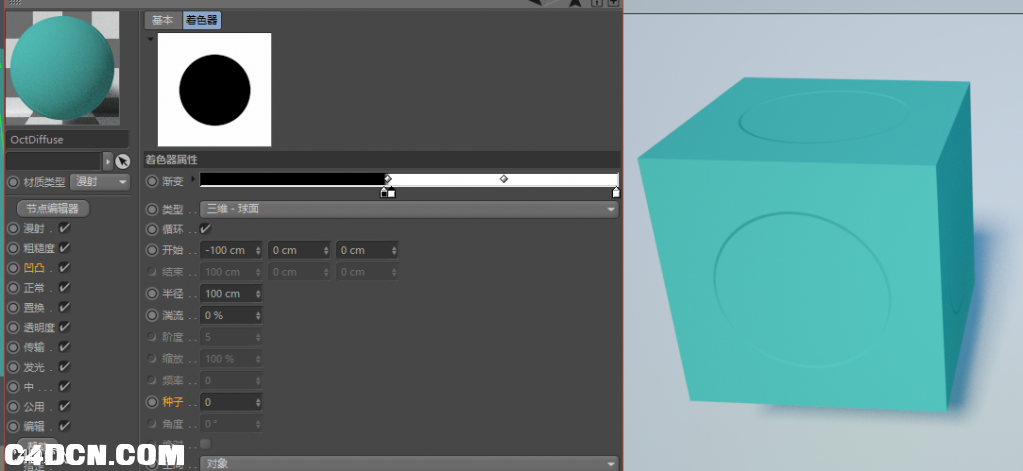 Бў·ҪМеөД°јН№ЎўТхУ°Ц»КЗјЩПуЈ¬ФЪЖҪКұ°јН№ГжКұЈ¬ҫН»бұдіЙГ»УР°јН№өДЖҪГжЎЈЛьҝЙТФҪЪКЎәЬ¶адЦИҫКұјдЎЈ dЎўХэіЈЈЁТІҪР·ЁПЯЈ©ЈәәЬПс°јН№Ј¬ЗшұрФЪУЪ·ЁПЯМщНјёьЗҝҙуЈ¬ЛьҝЙТФҪ«ұнГжҙҰАнөГёьјУ№в»¬ЎЈ·ЁПЯМщНјҝҙЙПИҘКЗЧПЙ«өДЈ¬ө«КөјККЗҪЁБўФЪRGBЦөЙПЎЈРиТӘЧўТвөДКЗХэИ·өДМнјУ·ҪКҪКЗЈ¬ПИМнјУНјПсОЖАнЈ¬ҪшИлөҪНјРООЖАнАпМнјУ·ЁПЯМщНјЎЈ 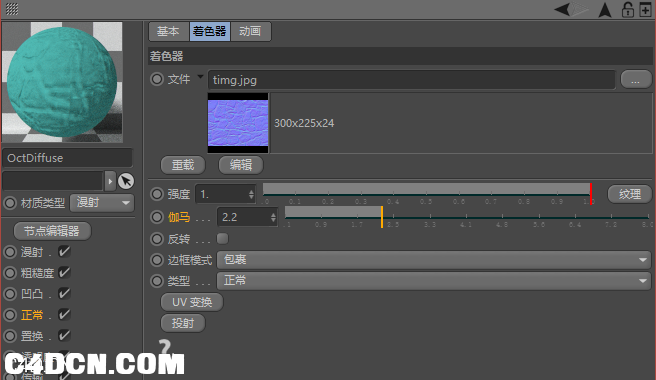 Зҝ¶ИөДКэЦөКЗҝЙТФі¬№э1өДЈ¬КЦ¶ҜҙтЙП40Ўў50¶јКЗҝЙТФјУЗҝР§№ыЎЈ·ЁПЯМщНјҪЁБўөДСХЙ«І»ДЬәНЩӨВнЦөН¬КұІЩЧчЈ¬ҙЛҙҰөДЩӨВнЦөКЗК§Р§өДЈ¬ЩӨВнЦөТ»°гУГАҙөчХы¶ФұИ¶ИЎЈ eЎўЦГ»»ЈәЦГ»»НЁөАУл°јН№Ўў·ЁПЯНЁөАПаұИЈ¬ЧоҙуөДЗшұрКЗЛьИГ¶ФПуІъЙъКөјКөДРО ұдЈ¬¶шІ»КЗ№вПЯДЈДвөДҪб№ыЎЈЖдЦРКэБҝЈәКэЦөФҪҙуЈ¬РОұдФҪЗҝБТЎЈ fЎў№«УГЈәГЙ°жәННёГч¶ИНЁөАТ»СщҝЙТФК№ҫөН·ҝҙІ»өҪЈ¬ө«І»Н¬өДКЗГЙ°жКЗҝЙТФИГ№вПЯТАИ»ЧчУГУЪ¶ФП󣻶шЗТФЪOCдЦИҫЙиЦГ-әЛРДАпЈ¬ҙтҝӘalphaНЁөАЈ¬ТАИ»ҝЙТФұЈБфЖдР§№ыЈ¬ХвКЗёцДЬ№»Ҫ«іЎҫ°АпөД¶ФПуәНЖдЛыіЎҫ°әПіЙөДЗҝҙу·Ҫ·ЁЎЈ 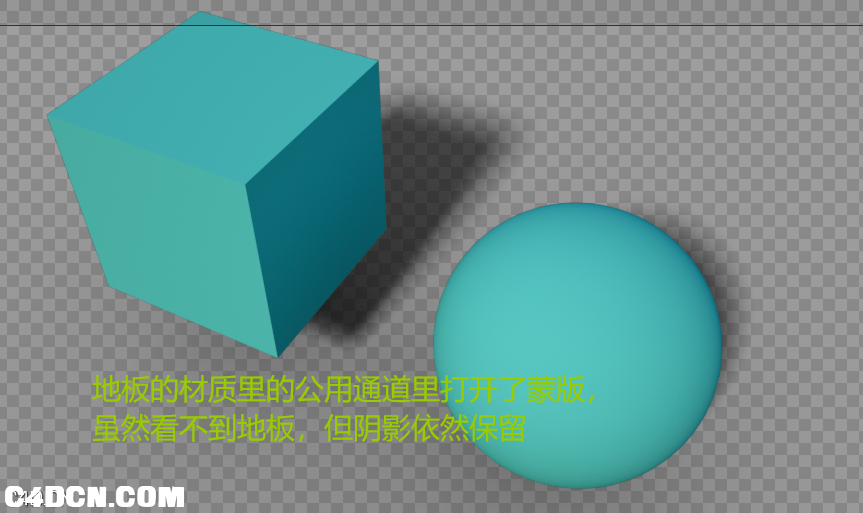 ЖҪ»¬КЗҝШЦЖ¶ФПуөДЖҪ»¬ЧЕЙ«ұкЗ©ЎЈ У°ПмalphaҪцФЪ·ҙЙдІДЦКІДЦКУРР§Ј¬ҝОіМәуЖЪКЗёцҙуГьМвЎЈ ФІ»¬ұЯФөЗҝҙуәГУГЈ¬ЧчУГКЗФЪІ»ФцјУ¶аұЯРОПВЈ¬ФЪ¶ФПуЙПҙҙҪЁјЩө№ҪЗЈ¬ТтОӘКЗјЩөДФЪЖҪҝҙКұЈ¬ТАИ»КЗПФКҫУІұЯЈ¬ІОКэ№эҙу»бёьјЩЎЈ C4DЧЕЙ«ЖчәНдЦИҫЙиЦГАпөДТ»СщЈ¬ө«З°ХЯКЗ»щУЪГҝёцІДЦКөД·ЦұжВКөчХыЈ¬УРёцД¬ИПЙиЦГЈ¬ҫНКЗёъЧЕФЪOCдЦИҫЙиЦГАпC4DЧЕЙ«ЖчЛщЙиЦГөДдЦИҫіЯҙзЧЯЎЈ
aЎўҫөГжЈәC4DД¬ИПҫөГжЙиЦГКЗјЩҫөГжёЯ№вЈ¬¶шOCөДҙъұнөДКЗ№вФу¶ИЈ¬ХжКө·ҙЙдЈ¬КЗ100%ОпАнЧјИ·өД№вЎЈХвАпөДёЎөгЦөОӘ0Ј¬ҙъұнәЪЙ«Ј¬КЗГ»УР·ҙЙдР§№ыЈ»ОӘ1ҙъұн°ЧЙ«Ј¬ёшіц100%өД·ҙЙдР§№ыЎЈ 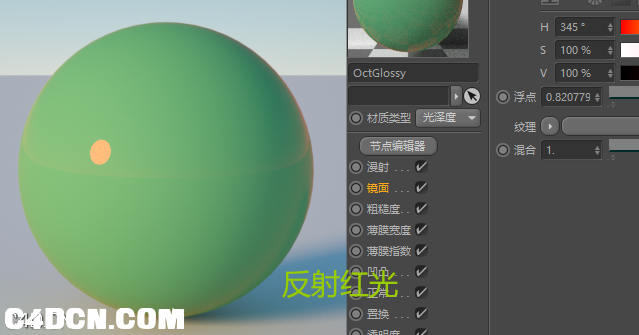 bЎўҙЦІЪ¶ИЈәҫц¶ЁІДЦК·ҙЙдөДҙЦІЪ¶ИЈ¬ЛьІ»ҪУКЬHSVөДЙ«ІКЦөЈ¬Ц»ДЬөчХыКЗ·сҙЦІЪәНЛьөДҙЦІЪ¶ИЈ¬Т»°гөчХыөҪ0.1»бКЗҪПОӘХжКөөДКэЦөЎЈВюЙдЎўҫөГжЎўҙЦІЪ¶И¶јУРТ»ёцОЖАнҝЙТФАҙҝШЦЖЈ¬¶шФЪОЖАнПВГжөД»мәПҝЙТФөчХыHSV»тёЎөгЦөУлОЖАн»мәПөДИЁЦШЎЈ eЎўёчПтТмРФЈәЈЁ3.07Г»УРЈ©Т»ПоДЬФЪ¶ФПуЙПҙҙҪЁТ»Р©ГЬјҜІ»НкГАәНҪЗ¶Иұд»»·ҙЙдөД№ҰДЬЈ¬јёәхәН°јН№МщНјТ»СщЈ¬ө«ёчПтТмРФІ»»бҙҙҪЁТхУ°ПёҪЪЈ¬¶шЗТұИЦ®ёьјУОў№ЫЈ¬АаЛЖ°ЯІө»тНҝБПЈЁёъҙЦІЪ¶ИТ»ЖрК№УГЈ¬ФҪҙЦІЪФҪГчПФЈ©ЎЈ  fЎўТ«№вЈәЈЁ3.07Г»УРЈ©МнјУОЖАнЈЁАэИзRGBСХЙ«Ј©әуІЕ»бЖф¶ҜЈ¬Ль»бФЪ¶ФПуІДЦКұЯФөҙҙФміц№вФуёРөДТ«№вР§№ыЎЈҙЦІЪ¶ИФҪёЯЈ¬Т«№в»бФҪНщ¶ФПуЦРРДҝҝЈ¬ҝҙЖрАҙФҪПсЕоЛЙөДИЮГ«Ј¬ҝЙТФәЬәГөШДЈДвІјБПЎЈө«ТӘЧўТвҫөГжәНТ«№вН¬КұҙжФЪКұЈ¬ҫөГж·ҙЙдөД№вФуФҪёЯЈ¬Т«№вР§№ыФҪІ»ГчПФЈ¬ҫөГжөДёЎөгЦөОӘ1КұЈ¬Т«№вҫН»бұ»ИЎҙъЎЈ 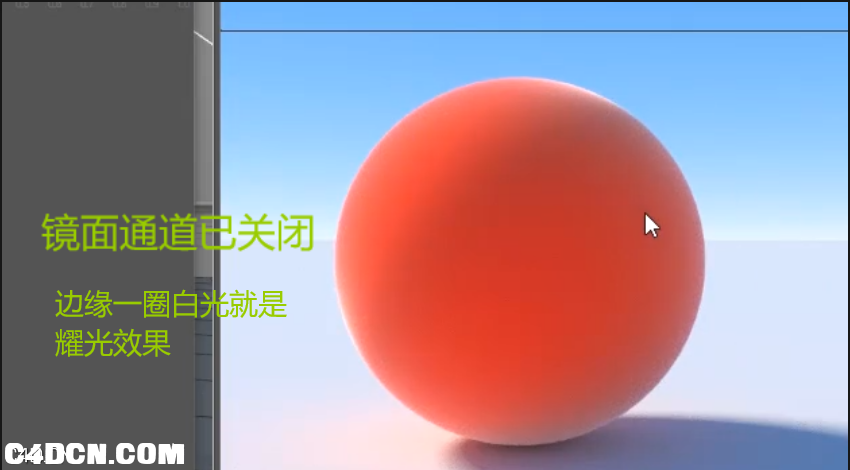 gЎўұЎДӨҝн¶ИЎўұЎДӨЦёКэЈәұЎДӨР§№ыАаЛЖУН№вұнІгЈ¬ұИИзЕЭЕЭұЯФөЛщҝҙөҪөДөДІКәзР§№ыЎЈұЎДӨҝн¶ИКЗөчХыУН№вұнІгөДәс¶ИЈ¬ҫц¶ЁР§№ыөДСХЙ«Ј»ұЎДӨЦёКэөчХыЛьөДХЫЙдВКЈ¬өчХыәс¶ИөДЛҘјхЎЈЛчТэНЁөАҝШЦЖұЎДӨЧоЦХөДР§№ыЎЈУРёцbugЈ¬ұЎДӨҝн¶И№йБгө«Р§№ыТАИ»ҙжФЪЈ¬Ц»РиЦШҝӘдЦИҫЖчјҙҝЙЎЈ hЎўЛчТэЈәOCД¬ИПҙтҝӘ·ЖДщ¶ы»т·ҙЙдЗҝ¶ИЛҘјхР§№ыЈЁC4DД¬ИПІ»ҙтҝӘЈ©Ј¬·ЖДщ¶ыКЗёц»бФЪ¶ФПуұЯФөҙҙҪЁёь¶а·ҙЙдЈ¬¶шЦРРДҙҙҪЁҪПЙЩ·ҙЙдөДТ»ПоҝШЦЖЈ¬УЙЛчТэНЁөАҝШЦЖЈ¬КэЦөФҪөНЛҘјхФҪ¶аЈ¬өұКэЦөОӘ1Кұ»б№ШұХЛщУР·ЖДщ¶ыЈ¬»бКЗТ»ёцҙУИОәОҪЗ¶Иҝҙ¶јКЗ100%ҙҝ·ҙЙдөДР§№ыЎЈҪЁТйКэЦөОӘ1.45Ј¬ЧоОӘҪУҪьҙуІҝ·ЦПЦКө¶ФПуөДЛҘјхЎЈ
aЎўҙЦІЪ¶ИЈәҝЙТФУ°ПмҪ№ЙўР§№ыЎЈ bЎў·ҙЙдЈәөчХыІДЦККөјКөДНвФЪ·ҙЙдЗҝ¶ИЎЈКэЦөФҪөНЈ¬·ҙЙдөД№вПЯФҪЙЩЈ¬ёЯ№в ТІФҪЙЩЈ¬ОӘБгКұБ¬ёЯ№в¶јГ»УРЎЈУИЖдФЪHDRIПВЈ¬·ҙЙд№вПЯЙЩБЛЈ¬ІДЦКұнГжФҪІ»»б ПФКҫHDRIөД№вХХРЕПўЎЈ cЎўЙ«ЙўЈәИГДгДЬ№»Ҫ«№вПЯЦРөДСХЙ«Ј¬Зш·ЦҝӘФЩ»мәПФЪТ»ЖрөДТ»ПоЙиЦГЈ¬АаЛЖИэАв ҫөҪ«№вЙўЙдөДР§№ыЎЈХвПоНЁөАәЬЗҝҙуЈ¬ө«ТІәЬіФјЖЛгЎЈ  dЎў№«УГЈәУ°ПмalphaЈ¬ЖфУГҙЛПоәуЈ¬ИГНёГчІДЦКөД¶ФПуІ»ФЩХЫЙдАҙЧФalpha¶ФПу №вПЯЈЁө«ұнГж»№КЗ»бПФКҫ·ҙЙдЦ®АаөДР§№ыЈ©ЎЈИзПВНјЈ¬ЗаЙ«өДөШГжЎўHDRI¶јТСҙт ҝӘalphaНЁөАЎЈ
ЧоРВЖАВЫ
№ШұХ
ІЛДсC4DНЖјц
|